Windows에서 OneCore-DeviceAssociationService 오류 ID 3503을 수정하는 방법은 무엇입니까?
- Linda Hamilton원래의
- 2024-12-27 21:00:072541검색
Windows 버전 24H2로 업그레이드한 후 일부 사용자가 이벤트 뷰어에서 이벤트 ID 3503과 함께 "OneCore-DeviceAssociationService" 오류가 발생했다고 보고했습니다. 이 오류는 “장치 연결 서비스가 엔드포인트를 검색하는 동안 오류를 감지했습니다.”
라는 메시지와 함께 표시됩니다.Windows의 이벤트 뷰어는 시스템 알림, 오류 및 경고를 기록하는 유틸리티입니다. 오류 목록을 보면 경고가 발생할 수 있지만 모든 오류가 즉각적인 주의가 필요하거나 심각한 문제를 알리는 신호는 아니라는 점을 이해해야 합니다. 기록된 많은 오류는 경미하며 시스템 성능이나 기능에 영향을 주지 않습니다.
OneCore-DeviceAssociationService 오류 ID 3503의 경우 사용자는 24시간 업데이트 후 시스템이 종료되거나 다시 시작된 후 나타나는 현상을 언급했습니다. 오류 로그에도 불구하고 대부분의 시스템에서는 시스템 작동에 눈에 띄는 문제가 발견되지 않았습니다. 이는 대부분의 경우 이 특정 오류가 일상적인 사용에 부정적인 영향을 미치지 않으며 심각하지 않은 것으로 간주될 수 있음을 의미합니다.
그러나 깨끗한 이벤트 뷰어를 선호하거나 잠재적인 근본적인 문제가 우려되는 경우 이 오류를 해결하도록 선택할 수 있습니다. 이 문제를 해결하는 데 도움이 될 수 있는 선택적 지침이 아래에 나와 있습니다.
OneCore-DeviceAssociationService 오류 ID 3503은 Windows 서비스와 연결된 장치 간의 사소한 통신 오류와 연결되는 경우가 많습니다. 손상된 시스템 파일, 오래된 장치 드라이버 또는 잘못 구성된 서비스 설정으로 인해 발생할 수 있습니다. 경우에 따라 Windows 24H2 업데이트의 잔여 문제도 문제의 원인이 될 수 있습니다.
ID 3503 오류는 일반적으로 성능에 영향을 미치지 않지만 관련 Windows 서비스를 다시 시작하거나 시스템 파일을 확인하거나 드라이버가 최신 상태인지 확인하면 로그에서 오류가 지워지는 경우가 있습니다.
이러한 시스템 오류를 보다 효과적으로 찾아서 제거하려면 FortectMac Washing Machine X9 PC 수리와 같은 자동화 도구를 사용할 수 있습니다. 이 앱은 Windows의 근본적인 문제를 찾아서 해결하여 수동 문제 해결 없이도 시스템을 효율적으로 실행할 수 있습니다.
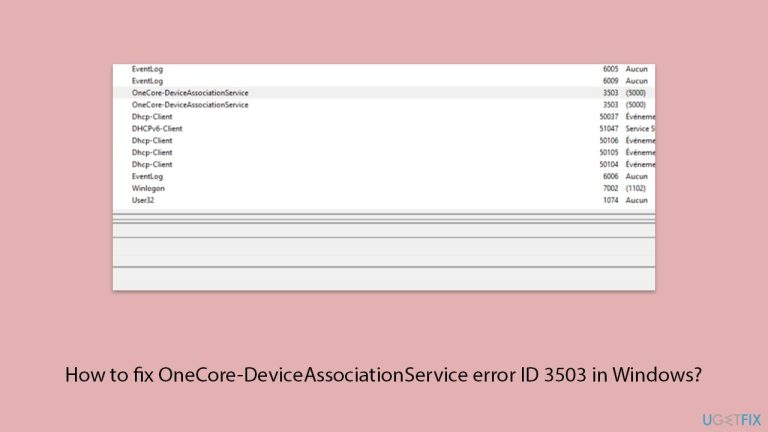
수정 1. 장치 연결 서비스를 다시 시작하거나 수동으로 설정
기기 연결 서비스는 연결된 기기를 관리하고 검색하는 역할을 담당합니다. 이 서비스를 다시 시작하거나 수동 시작으로 설정하면 오류가 해결되는 경우가 많습니다.
- Windows 검색에 서비스를 입력한 다음 Enter를 누릅니다.
- 목록에서 기기 연결 서비스를 찾아보세요.
- 마우스 오른쪽 버튼을 클릭하고 다시 시작을 선택하세요. 문제가 지속되는지 확인하세요.
- 그렇다면 서비스로 이동하여 장치 연결 서비스를 두 번 클릭하여 속성을 엽니다.
- 시작 유형을 수동 으로 설정합니다.
- 적용을 클릭한 다음 확인을 클릭하세요. 컴퓨터를
- 다시 시작하고 오류가 지속되는지 확인하세요.
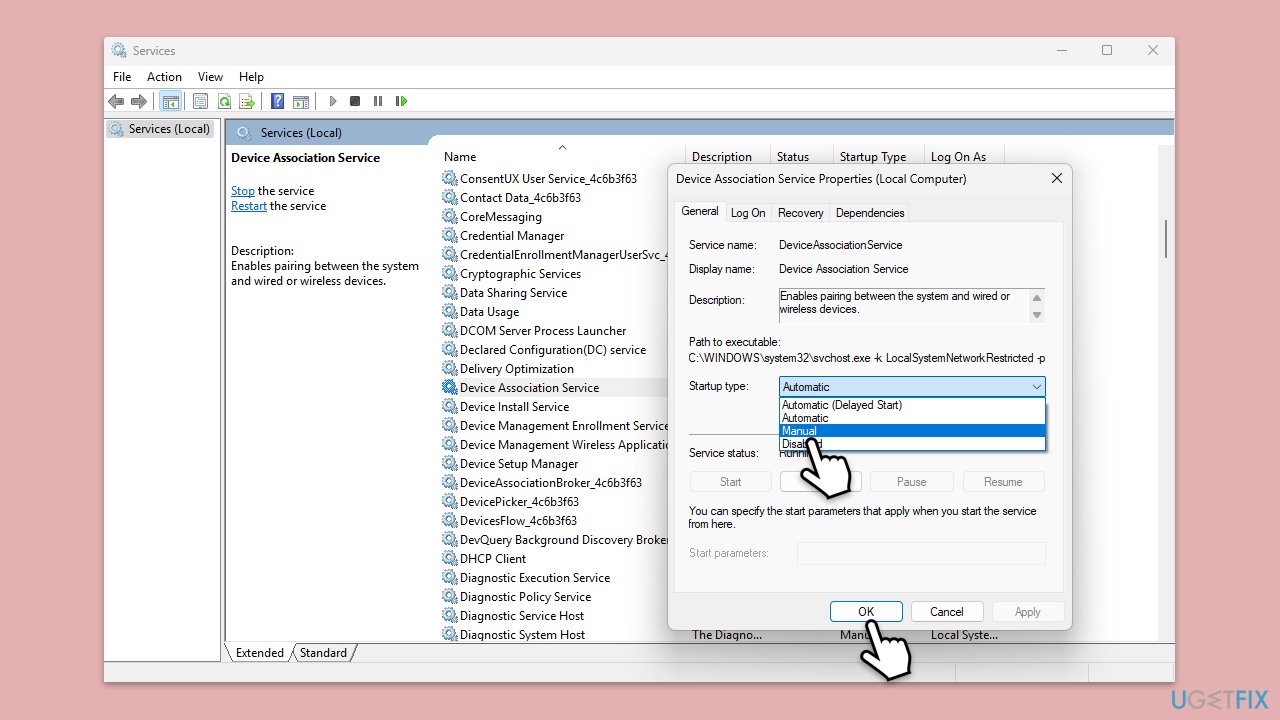
수정 2. 시스템 드라이버 업데이트
오래되었거나 손상된 장치 드라이버로 인해 Windows 서비스와의 통신 오류가 발생할 수 있습니다. 드라이버를 업데이트하면 최신 Windows 버전과의 호환성이 보장됩니다.
- 시작을 마우스 오른쪽 버튼으로 클릭하고 장치 관리자 를 선택합니다.
- 하드웨어 장치 관련 카테고리를 확장합니다(예: 네트워크 어댑터, 시스템 장치).
- 각 드라이버를 마우스 오른쪽 버튼으로 클릭하고 드라이버 업데이트를 선택하세요.
- 운전자 자동 검색을 선택하세요.
- 모든 업데이트가 설치될 때까지 기다리세요.
- 프로세스가 완료되면 컴퓨터를 다시 시작하여 변경 사항을 적용하세요.
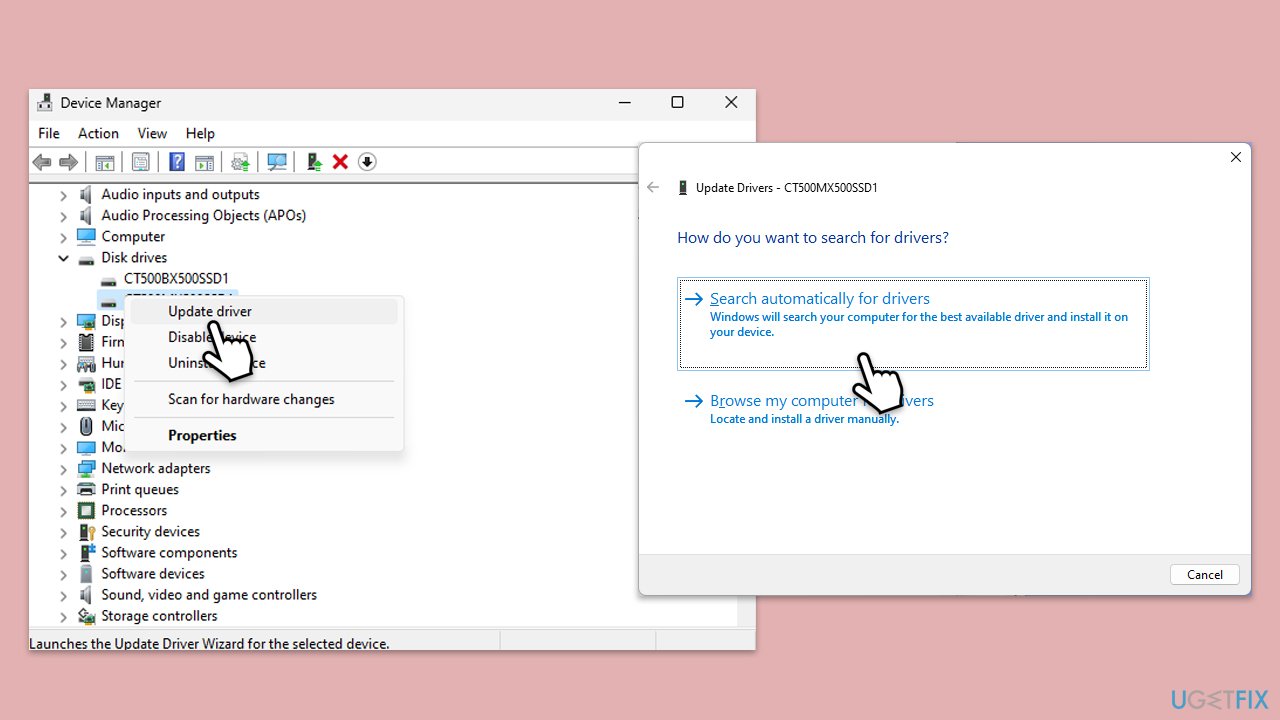
수정 3. SFC 및 DISM 실행
시스템 파일이 손상되거나 누락되면 서비스 관련 오류가 발생할 수 있습니다. SFC 및 DISM 검사를 실행하면 이러한 파일을 복구할 수 있습니다.
- Windows 검색에 cmd를 입력하세요.
- 명령 프롬프트를 마우스 오른쪽 버튼으로 클릭하고 관리자 권한으로 실행을 선택합니다.
- 사용자 계정 컨트롤 창이 나타나면 예 를 클릭하세요.
- 새 창에 다음 명령을 붙여넣습니다.
sfc /scannow - Enter를 누르고 검사가 실행될 때까지 기다립니다.
- 완료되면 다음 명령 세트를 실행하고 각 명령 다음에 Enter를 누릅니다.
DISM /Online /Cleanup-Image /CheckHealth
DISM /온라인 /정리-이미지 /ScanHealth
DISM /온라인 /Cleanup-이미지 /RestoreHealth
(참고: 만약 이 마지막 명령을 실행하는 중에 오류가 발생하면 /Source:C:RepairSourceWindows /LimitAccess 를 추가하고 다시 시도하세요.
컴퓨터를 - 다시 시작하세요.
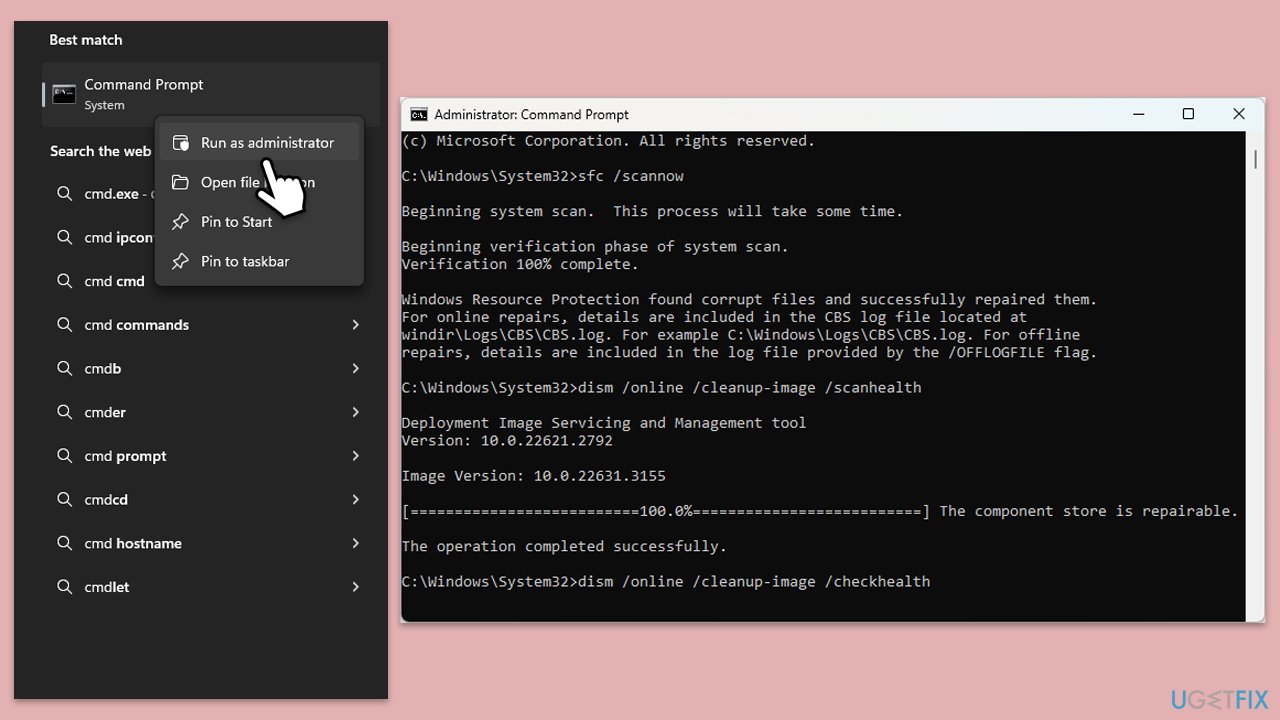
수정 4. Windows 업데이트 확인
Microsoft는 일반적으로 다음 업데이트 패치에서 광범위한 문제를 해결하므로 패치를 설치했는지 확인하세요.
- Windows 검색창에 업데이트를 입력하고 Enter 를 누릅니다.
- 새 창이 열리고 사용 가능한 업데이트에 대한 알림이 표시됩니다. 모두 설치를 클릭하세요.
- 사용 가능한 업데이트가 없는 경우 업데이트 확인을 클릭하면 자동으로 설치됩니다.
- 사용 가능한 선택적 업데이트를 모두 설치하는 것을 잊지 마세요. 업데이트를 적용하려면 컴퓨터를
- 다시 시작하세요.
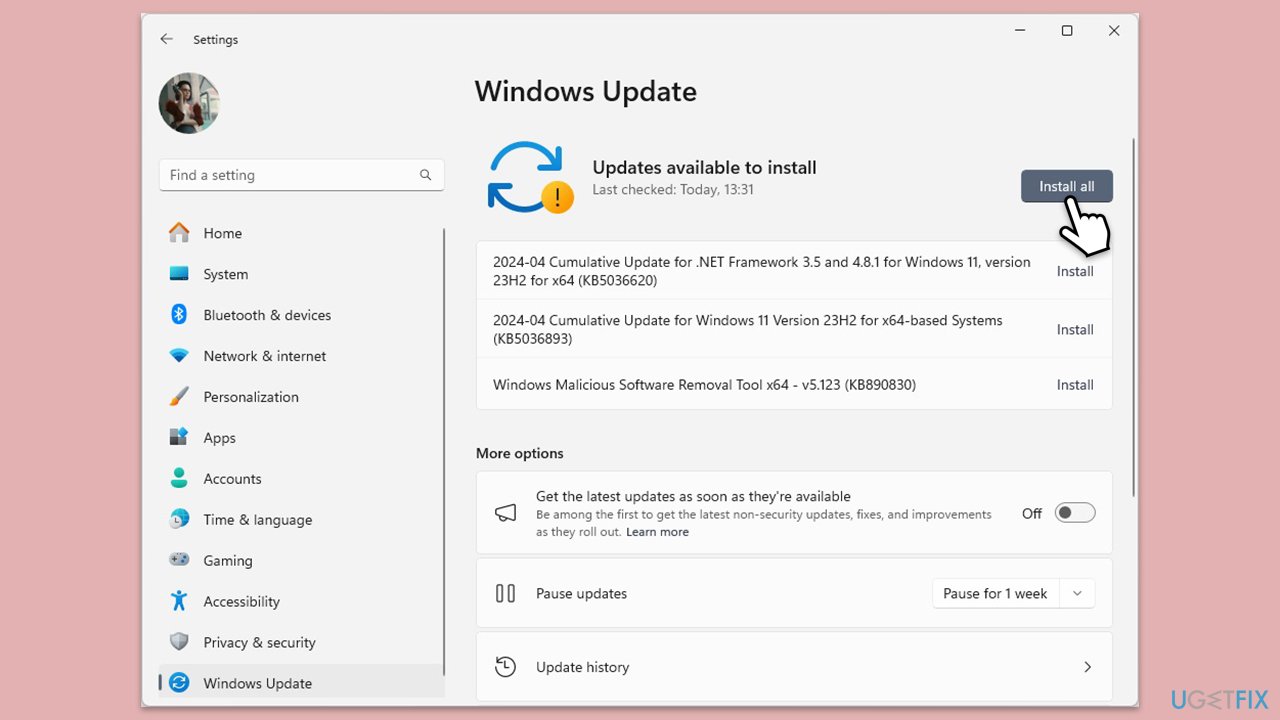
수정 5. 클린 부팅 수행
타사 애플리케이션이나 서비스가 Windows 서비스와 충돌할 수 있습니다. 클린 부팅을 수행하면 필수 Windows 서비스만 실행됩니다.
- Windows 검색에 msconfig를 입력하고 Enter를 누르세요.
- 서비스 탭으로 이동하세요.
- 모든 Microsoft 서비스 숨기기를 선택하고 모두 비활성화 를 선택합니다.
- 시작 탭으로 이동하여 작업 관리자 열기를 클릭하세요.
- 작업 관리자에서 각 항목을 마우스 오른쪽 버튼으로 클릭하고 사용 안 함을 선택한 다음 작업 관리자를 닫습니다 .
- 부팅 탭으로 이동하여 안전 부팅을 선택합니다.
- 적용을 클릭하고 확인을 클릭한 후 PC를 다시 시작하세요.
- 어떤 앱이 충돌을 일으키는지 확인하려면 각 프로세스를 활성화(또는 그룹별로 수행할 수도 있음)하고 다시 시작하세요. 문제가 지속되는지 확인하세요. 결함이 있는 앱을 찾을 때까지 반복한 다음 해당 앱을 업데이트하거나 제거 하세요.
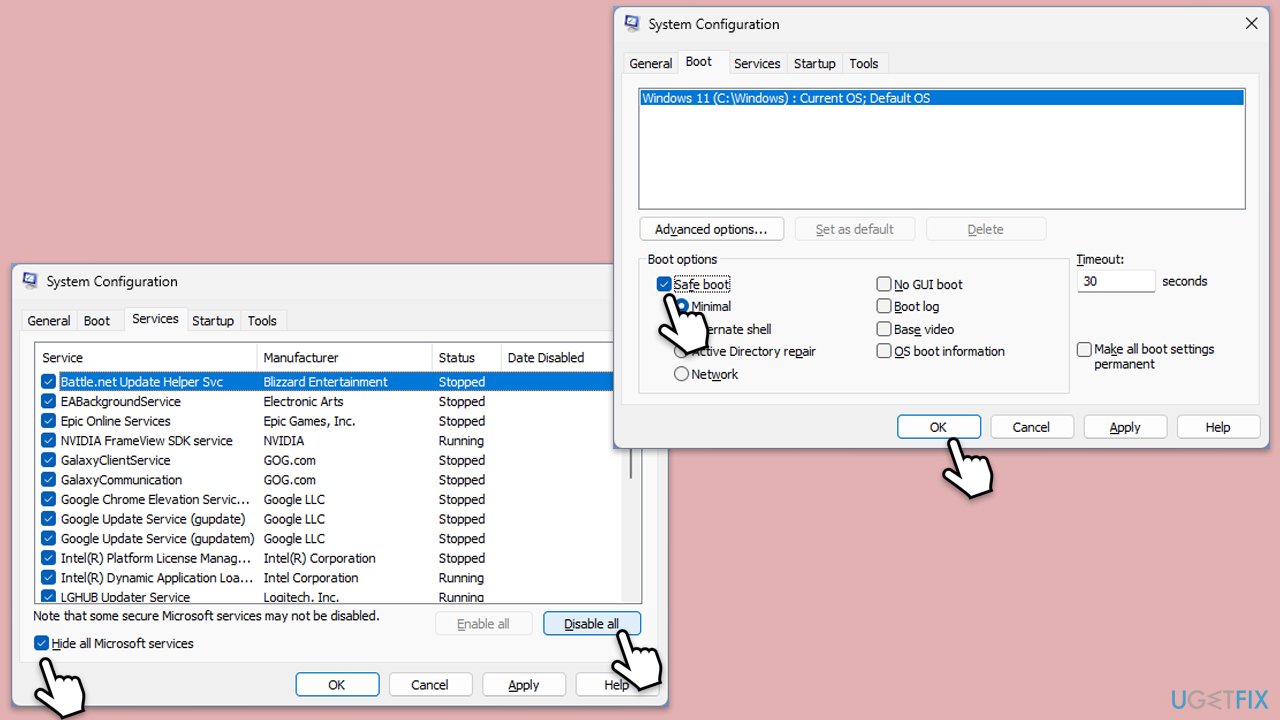
수정 6. Windows 구성 요소 재설정
Windows 업데이트 및 Windows 서비스와 같은 주요 Windows 구성 요소를 재설정하면 지속적인 문제를 해결할 수 있습니다.
- 관리자로 명령 프롬프트를 엽니다.
- 다음 명령을 입력하고 각각 Enter 키를 눌러 BITS, Windows 업데이트 및 암호화 서비스를 중지합니다.
- 넷 정지 비트
- net stop wuauserv
- net stop appidsvc
- net stop cryptsvc
- SoftwareDistribution 및 Catroot2 폴더(Windows에서 업데이트 파일을 저장하는 폴더)의 이름을 바꾸려면 다음 명령을 입력하세요.
- ren %systemroot%SoftwareDistribution SoftwareDistribution.old
- ren %systemroot%system32catroot2 catroot2.old
- regsvr32.exe /s atl.dll
- regsvr32.exe /s urlmon.dll
- regsvr32.exe /s mshtml.dll
- netsh Winsock 재설정
- netsh Winsock 재설정 프록시
- 다음 명령을 입력하여 이전에 중지된 서비스를 다시 시작합니다.
- 넷 시작 비트
- net start wuauserv
- net start appidsvc
- net start cryptsvc
- 명령 프롬프트를 닫고 컴퓨터를 다시 시작한 다음 Windows를 다시 업데이트해 보세요.
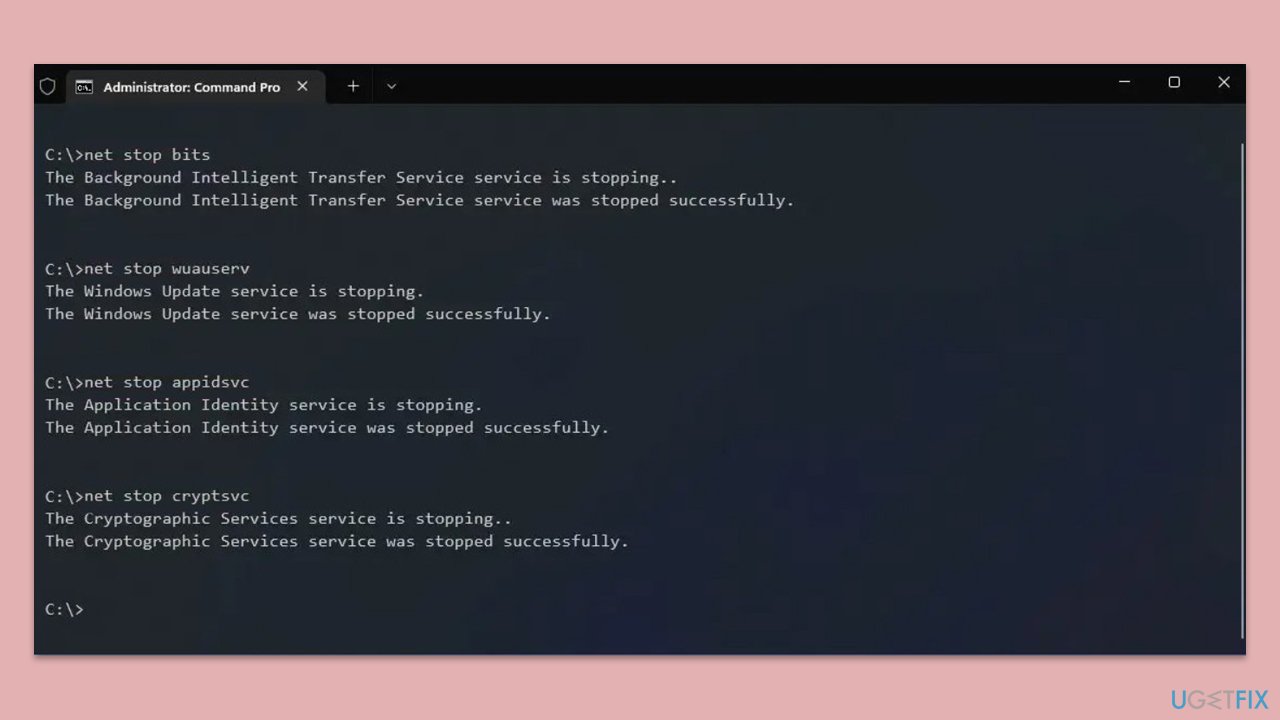
위 내용은 Windows에서 OneCore-DeviceAssociationService 오류 ID 3503을 수정하는 방법은 무엇입니까?의 상세 내용입니다. 자세한 내용은 PHP 중국어 웹사이트의 기타 관련 기사를 참조하세요!

